
Prøv det!
Hva er en én-til-én-relasjon?
Én-til-én-relasjoner brukes ofte til å angi kritiske relasjoner slik at du kan få dataene du trenger for å drive virksomheten.
En én-til-én-relasjon er en kobling mellom informasjonen i to tabeller, der hver post i hver tabell bare fremkommer én gang. Det kan for eksempel være en én-til-én-relasjon mellom ansatte og bilene de kjører. Hver av de ansatte forekommer bare én gang i Ansatte-tabellen, og hver bil forkommer bare én gang i Firmabiler-tabellen.
Du kan bruke én-til-én-relasjoner hvis du har en tabell som inneholder en liste over elementer, men den spesifikke informasjonen du vil registrere om dem, varierer etter type. Du kan for eksempel ha en kontakttabell der noen personer er ansatte og andre personer er underleverandører. For de ansatte vil du vite ansattnummeret, internnummeret og annen viktig informasjon. For underleverandører vil du blant annet vite firmanavn, telefonnummer og fakturasats. I dette tilfellet kan du opprette tre separate tabeller , kontakter, ansatte og underleverandører, og deretter opprette en én-til-én-relasjon mellom tabellene Kontakter og Ansatte og en én-til-én-relasjon mellom tabellene Kontakter og Underleverandører.
Opprette én-til-én-relasjoner – oversikt
Du oppretter én-til-én-relasjoner ved å koble sammen indeksen (vanligvis primærnøkkelen) i én tabell og en indeks i en annen tabell som begge inneholder samme verdi. Eksempel:
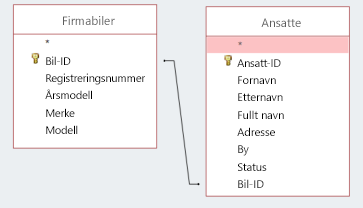
Den beste måten å opprette denne relasjonen på er ofte å la den sekundære tabellen slå opp en verdi fra den første tabellen. For eksempel kan du la Bil-ID-feltet i Ansatte-tabellen bli til et oppslagsfelt som slår opp en verdi i Bil-ID fra Firmabiler-tabellen. Dermed kan du aldri utilsiktet legge til ID for en bil som faktisk ikke finnes.
Viktig!: Når du skal opprette en én-til-én-relasjon, må du vurdere nøye om du vil ha tvungen referansedataintegritet for relasjonen.
Referansedataintegritet hjelper Access med å holde dataene rene ved å slette relaterte poster. Hvis du for eksempel sletter en ansatt fra Ansatte-tabellen, sletter du også fordelspostene for den ansatte fra Fordeler-tabellen. Men i noen relasjoner, som dette eksemplet, gir ikke referanseintegritet mening: Hvis vi sletter en ansatt, vil vi ikke at kjøretøyet skal slettes fra Firmabiler-tabellen, fordi bilen fortsatt vil tilhøre firmaet og blir tilordnet til noen andre.
Opprette én-til-én-relasjon – fremgangsmåte
Opprette én-til-én-relasjon ved å legge til et oppslagsfelt i en tabell. (For å lære hvordan du gjør dette, kan du se Bygge tabeller og angi datatyper.) Hvis du for eksempel vil vise hvilken bil som er tilordnet til en bestemt ansatt, kan du legge til Bil-ID i Ansatte-tabellen. Deretter bruker du oppslagsveiviseren for å opprette relasjonen mellom de to feltene:
-
Åpne en tabell.
-
Legg til et nytt felt i Utformingsvisning, velg Datatype-verdien, og velg deretter Oppslagsveiviser.
-
Standardoppsettet i veiviseren er angitt til å slå opp verdier fra en annen tabell, så du kan velge Neste.
-
Velg tabellen som inneholder nøkkelen (vanligvis en primærnøkkel) som du vil inkludere i denne tabellen, og velg så Neste. I eksemplet vårt velger du tabellen Firmabiler.
-
I Valgte felt-listen legger du til feltet som inneholder nøkkelen du vil bruke. Velg Neste.
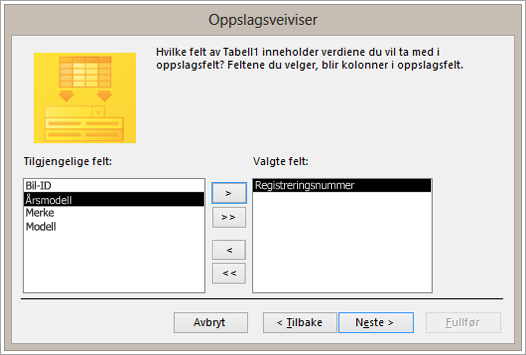
-
Angi en sorteringsrekkefølge, og endre eventuelt bredden på feltet.
-
I det siste skjermbildet fjerner du markeringen i avmerkingsboksen Aktivere dataintegritet, og deretter velger du Fullfør.










